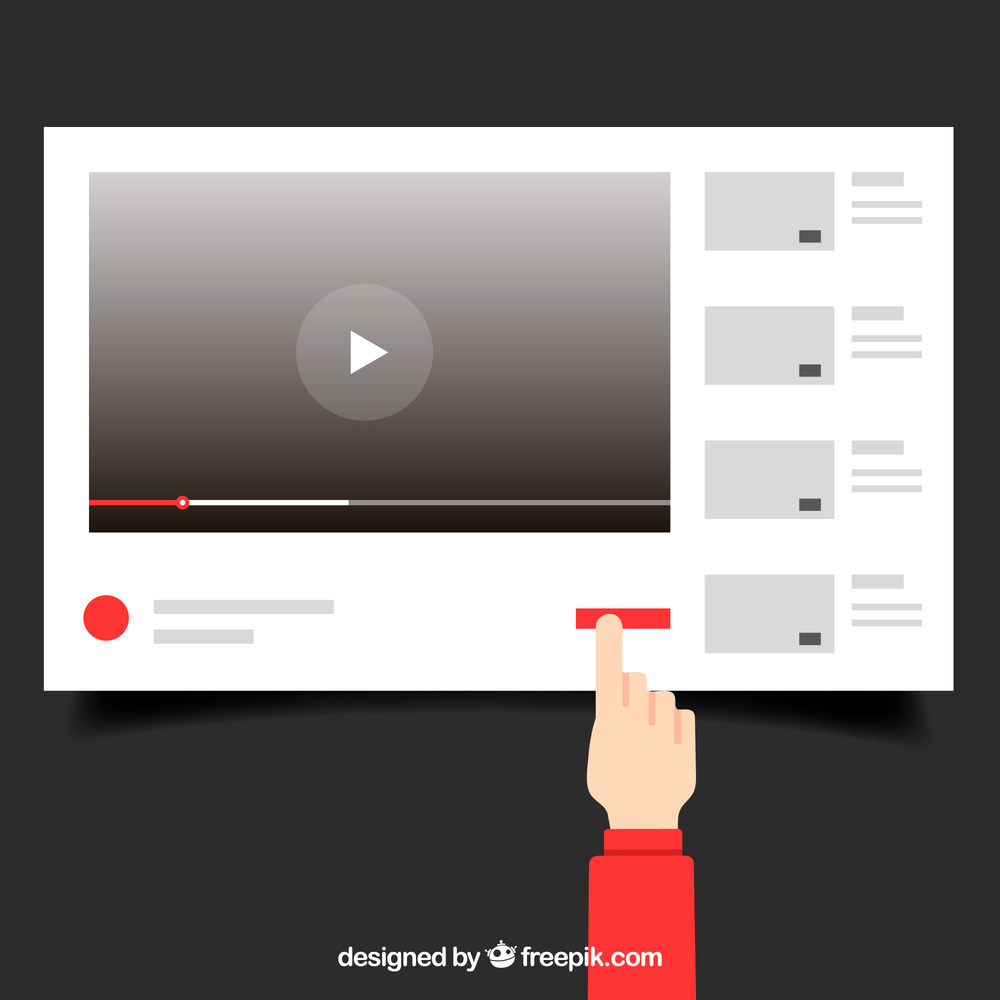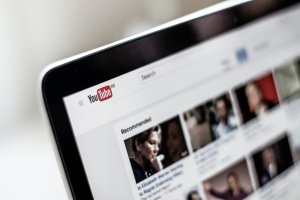6 Cara Download Video YouTube di Laptop tanpa Aplikasi
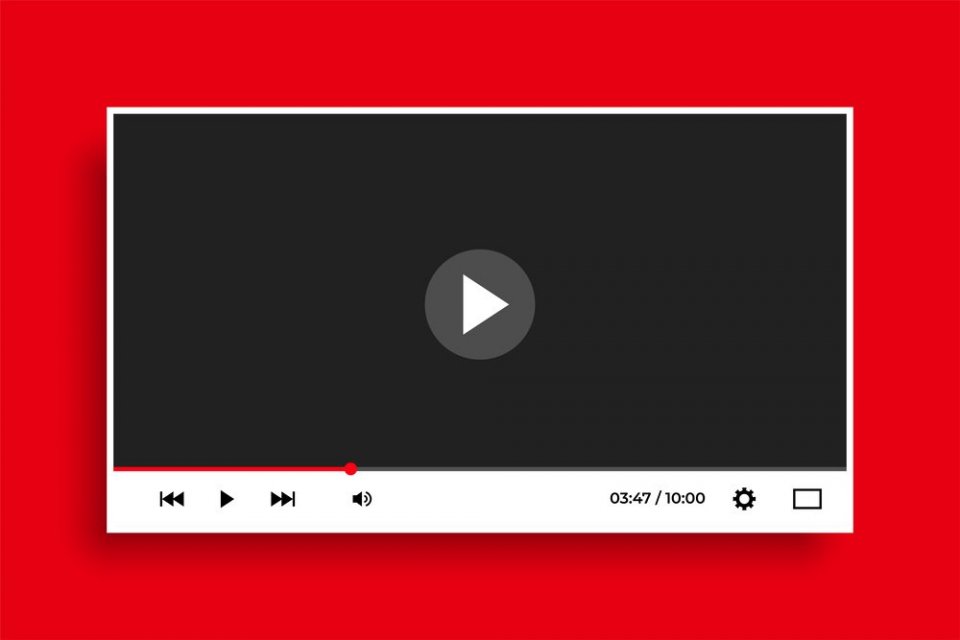
Menariknya, tidak ada tool atau aplikasi tambahan untuk mengunduh video melalui situs ini. Cukup buka savefrom dan masukkan url video yang diinginkan.
File yang tersimpan pun bisa disesuaikan, karena savefrom.net memungkinkan Anda mendownload video dari Youtube dalam berbagai format. Berikut adalah cara download video Youtube dalam kualitas HD menggunakan savefrom.net:
- Buka Youtube
- Pilih video yang akan di download
- Copy link atau url video yang akan di download
- Buka situs savefrom.net
- Lalu paste link atau url video Youtube yang sudah di copy tadi
- Pilih kualitas video HD (MP4 720p)
- Lalu klik download, tunggu hingga muncul opsi pilihan penyimpanan
- Klik 'Save' dan tunggu hingga proses download selesai
Cara Download Video YouTube di Laptop Melalui Laman SSYoutube.com
Cara download video Youtube di laptop selanjutnya adalah dengan menambahkan "ss" di depan url. Berikut cara download video Youtube dengan menambahkan SS:
- Buka Youtube menggunakan browser (Pricebook menggunakan Chrome)
- Cari video yang akan di-download
- Tambahkan huruf ‘ss’ di depan url video yang ingin di-download
- Setelah menambahkan ‘ss’ lalu klik enter, dan akan dialihkan ke halaman savefrom.net
- Pilih resolusi video HD (MP4 720p)
- Lalu pilih tempat penyimpananya di memori laptop
- Tinggal menunggu proses unduhan selesai
Cara Download Video YouTube di Laptop Melalui Laman Y2mate.com
Serupa dengan situs-situs sebelumnya, Anda juga dapat mengunduh video dari YouTube menggunakan situs Y2mate.com di laptop. Berikut ini cara download video YouTube melalui situs Y2mate.com:
- Buka video YouTube yang ingin didownload
- Salin link video YouTube
- Buka situs Y2mate.com
- Masukkan link video pada kolom yang tersedia
- Pilih ukuran dan resolusi video YouTube sesuai yang diinginkan
- Klik 'Download'
- Setelah proses download selesai, video akan tersimpan dalam folder unduhan perangkatmu
Cara Download Video YouTube di Laptop Melalui Laman keepvid.site
Cara download video Youtube di laptop berikutnya dapat dilakukan dengan menggunakan situs keepvid.site. Situs ini sudah sangat umum digunakan bagi mereka yang ingin melakukan download video dari Youtube.
Berikut ini adalah langkah-langkahnya:
- Buka Youtube dan cari video yang Ingin di-download
- Copy link video youtube tersebut
- Lalu buka situs keepvid.site, kemudian paste ke kotak di home screen
- Pilih tipe file dan resolusi videonya (MP4 720p atau MP4 1080p)
- Klik tombol download, lalu klik tombol download lagi
- Tunggu hingga proses download selesai
Cara Download Video YouTube di Laptop Melalui Laman 9convert.com
Download video YouTube di laptop melalui situs 9convert.Com juga tak kalah mudah dan praktis. Cara download video YouTube melalui situs ini adalah sebagai berikut:
- Buka video YouTube yang ingin di-download
- Salin link video YouTube
- Buka situs 9convert.Com
- Pilih menu YouTube Downloader
- Masukkan link video pada kolom yang tersedia
- Klik ikon 'Start' untuk mengunduh
- Pilih resolusi video yang ingin di-download sesuai keinginan
- Klik 'Download'
- Setelah selesai, video akan tersimpan di folder unduhan pada perangkat Anda.